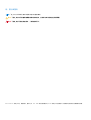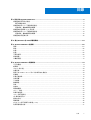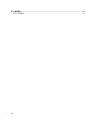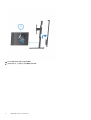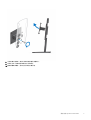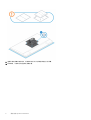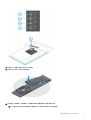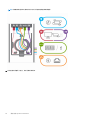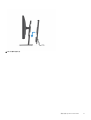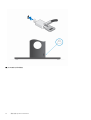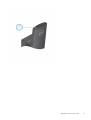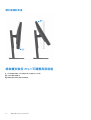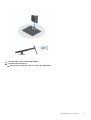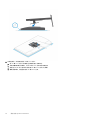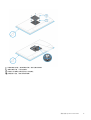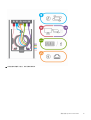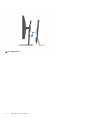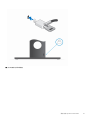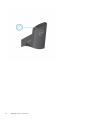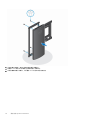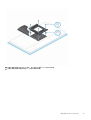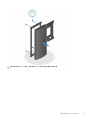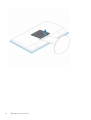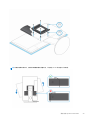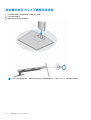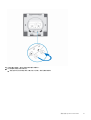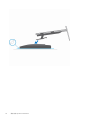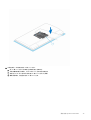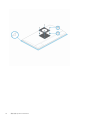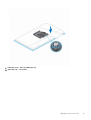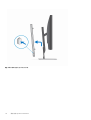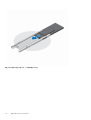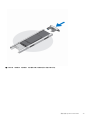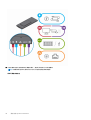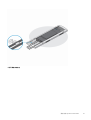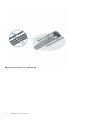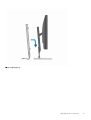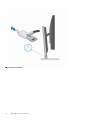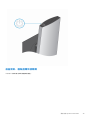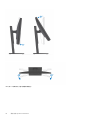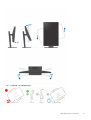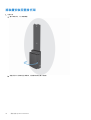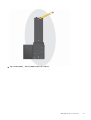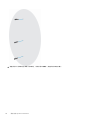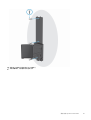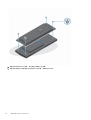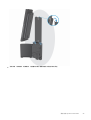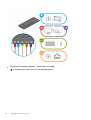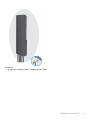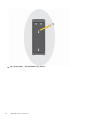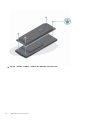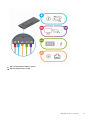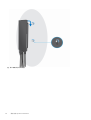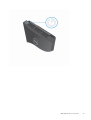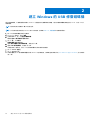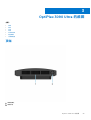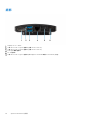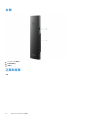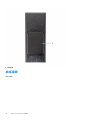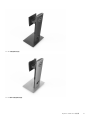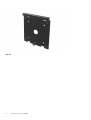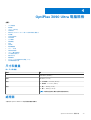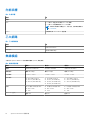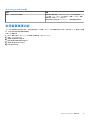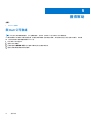Dell OptiPlex 3090 Ultra Manualul proprietarului
- Tip
- Manualul proprietarului

OptiPlex 3090 Ultra
設定與規格指南
管制型號: D13U
管制類型: D13U003
January 2021
修正版 A00

註、警示與警告
註: 「註」表示可以幫助您更有效地使用產品的重要資訊。
警示: 「警示」表示有可能會損壞硬體或導致資料遺失,並告訴您如何避免發生此類問題。
警告: 「警告」表示可能的財產損失、人身傷害或死亡。
© 2021 Dell Inc. 或其子公司。版權所有,翻印必究。Dell、EMC 與其他商標均為 Dell Inc.或其子公司的商標。其他商標可能為其各自擁有者的商標。

章 1: 設定您的 OptiPlex 3090 Ultra.................................................................................................... 5
將裝置安裝至固定式底座................................................................................................................................................... 5
顯示器傾斜角度.............................................................................................................................................................14
將裝置安裝至 Pro 1 可調整高度底座...............................................................................................................................14
底座傾斜、樞軸旋轉和旋轉圖................................................................................................................................... 23
將裝置安裝至偏移 VESA 固定架..................................................................................................................................... 23
將裝置安裝至 Pro 2 可調整高度底座............................................................................................................................. 30
底座傾斜、樞軸旋轉和旋轉圖................................................................................................................................... 45
將裝置安裝至壁掛托架......................................................................................................................................................48
章 2: 建立 Windows 的 USB 修復磁碟機............................................................................................ 64
章 3: OptiPlex 3090 Ultra 的視圖.....................................................................................................65
頂端.......................................................................................................................................................................................65
底部.......................................................................................................................................................................................66
左側.......................................................................................................................................................................................67
右側.......................................................................................................................................................................................68
正面和背面.......................................................................................................................................................................... 68
底座視圖...............................................................................................................................................................................70
主機板配置...........................................................................................................................................................................78
章 4: OptiPlex 3090 Ultra 電腦規格..................................................................................................79
尺寸和重量.......................................................................................................................................................................... 79
處理器...................................................................................................................................................................................79
Chipset (晶片組).................................................................................................................................................................80
作業系統.............................................................................................................................................................................. 80
商用平台 Windows 10 N-2 和 5 年作業系統支援能力................................................................................................. 80
記憶體................................................................................................................................................................................... 81
外接式連接埠.......................................................................................................................................................................81
內部插槽...............................................................................................................................................................................82
乙太網路...............................................................................................................................................................................82
無線模組...............................................................................................................................................................................82
音效.......................................................................................................................................................................................83
存放時...................................................................................................................................................................................83
電源變壓器.......................................................................................................................................................................... 83
GPU — 內建........................................................................................................................................................................84
啟動系統電源...................................................................................................................................................................... 84
Type-C 顯示器設定............................................................................................................................................................ 85
Dell 電源按鈕同步...............................................................................................................................................................85
資料安全性.......................................................................................................................................................................... 85
電腦環境.............................................................................................................................................................................. 86
Energy Star 與可信賴平台模組 (TPM)........................................................................................................................... 86
啟用智慧電源功能.............................................................................................................................................................. 87
目錄
目錄 3

章 5: 獲得幫助............................................................................................................................... 88
與 Dell 公司聯絡..................................................................................................................................................................88
4 目錄

6. 卸下將底座固定托架固定至底座的螺絲。
7. 扳起固定托架,以從底座上的插槽鬆開托架掛鉤。
6 設定您的 OptiPlex 3090 Ultra

8. 為避免顯示器受損,請務必將顯示器放置於保護墊上。
9. 將固定托架上的螺絲對準顯示器上的螺絲孔。
10. 鎖緊四顆緊固螺絲,將固定托架固定至顯示器。
設定您的 OptiPlex 3090 Ultra 7

11. 選擇您想安裝顯示器的高度,然後將固定托架上的掛鉤對準底座上的插槽。
12. 裝回螺絲,以將固定式底座固定至顯示器。
8 設定您的 OptiPlex 3090 Ultra

13. 將裝置上的通風孔對準底座外蓋上的通風孔。
14. 將裝置放入底座,直到您聽到喀噠聲。
15. 將電源線、網路纜線、鍵盤纜線、滑鼠纜線及顯示器纜線連接至裝置和電源插座。
註: 為避免關閉底座外蓋時纜線受到擠壓或彎折,建議您依照圖片指示佈置纜線。
設定您的 OptiPlex 3090 Ultra 9

註: 所有纜線和連接埠的使用情況均取決於所選周邊裝置和電腦組態。
16. 將背蓋連同裝置插入底座,直到您聽到喀噠聲。
10 設定您的 OptiPlex 3090 Ultra

17. 鎖上裝置和底座外蓋。
設定您的 OptiPlex 3090 Ultra 11

18. 按下電源按鈕以啟動裝置。
12 設定您的 OptiPlex 3090 Ultra

設定您的 OptiPlex 3090 Ultra 13

顯示器傾斜角度
將裝置安裝至 Pro 1 可調整高度底座
1. 將可調整高度底座上的插槽對準插入底座基座上的插頭。
2. 抬起並傾斜底座基座。
3. 鎖緊將底座固定至基座的緊固螺絲。
14 設定您的 OptiPlex 3090 Ultra

4. 為避免顯示器受損,請務必將顯示器放置於保護墊上。
5. 將可調整高度底座安裝至顯示器:
a. 將底座的固定托架掛鉤對準插入顯示器上的插槽,直到您聽到喀噠聲。
設定您的 OptiPlex 3090 Ultra 15

6. 安裝適用於 E 系列顯示器的 QR 轉 VESA 托架:
a. 將 QR 轉 VESA 托架上的螺絲孔對準顯示器上的螺絲孔。
b. 安裝四個螺絲墊片和螺絲,以將 QR 轉 VESA 托架固定至顯示器。
c. 將底座上的 QR 插片對準插入顯示器 QR 轉 VESA 托架上的插槽。
d. 鎖緊指旋螺絲,將底座固定至 QR 轉 VESA 托架。
16 設定您的 OptiPlex 3090 Ultra

7. 若要鬆開底座外蓋,請推動釋放閂鎖,直到您聽到喀噠聲。
8. 滑動並提起外蓋,以從底座鬆開。
9. 將裝置上的通風孔對準底座外蓋上的通風孔。
10. 將裝置放入底座,直到您聽到喀噠聲。
設定您的 OptiPlex 3090 Ultra 17

11. 將電源線、網路纜線、鍵盤纜線、滑鼠纜線及顯示器纜線連接至裝置和電源插座。
註: 為避免關閉底座外蓋時纜線受到擠壓或彎折,建議您依照圖片指示佈置纜線。
註: 所有纜線和連接埠的使用情況均取決於所選周邊裝置和電腦組態。
18 設定您的 OptiPlex 3090 Ultra

12. 將背蓋連同裝置插入底座,直到您聽到喀噠聲。
設定您的 OptiPlex 3090 Ultra 19

13. 鎖上裝置和底座外蓋。
20 設定您的 OptiPlex 3090 Ultra
Pagina se încarcă...
Pagina se încarcă...
Pagina se încarcă...
Pagina se încarcă...
Pagina se încarcă...
Pagina se încarcă...
Pagina se încarcă...
Pagina se încarcă...
Pagina se încarcă...
Pagina se încarcă...
Pagina se încarcă...
Pagina se încarcă...
Pagina se încarcă...
Pagina se încarcă...
Pagina se încarcă...
Pagina se încarcă...
Pagina se încarcă...
Pagina se încarcă...
Pagina se încarcă...
Pagina se încarcă...
Pagina se încarcă...
Pagina se încarcă...
Pagina se încarcă...
Pagina se încarcă...
Pagina se încarcă...
Pagina se încarcă...
Pagina se încarcă...
Pagina se încarcă...
Pagina se încarcă...
Pagina se încarcă...
Pagina se încarcă...
Pagina se încarcă...
Pagina se încarcă...
Pagina se încarcă...
Pagina se încarcă...
Pagina se încarcă...
Pagina se încarcă...
Pagina se încarcă...
Pagina se încarcă...
Pagina se încarcă...
Pagina se încarcă...
Pagina se încarcă...
Pagina se încarcă...
Pagina se încarcă...
Pagina se încarcă...
Pagina se încarcă...
Pagina se încarcă...
Pagina se încarcă...
Pagina se încarcă...
Pagina se încarcă...
Pagina se încarcă...
Pagina se încarcă...
Pagina se încarcă...
Pagina se încarcă...
Pagina se încarcă...
Pagina se încarcă...
Pagina se încarcă...
Pagina se încarcă...
Pagina se încarcă...
Pagina se încarcă...
Pagina se încarcă...
Pagina se încarcă...
Pagina se încarcă...
Pagina se încarcă...
Pagina se încarcă...
Pagina se încarcă...
Pagina se încarcă...
Pagina se încarcă...
-
 1
1
-
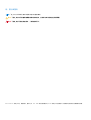 2
2
-
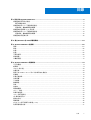 3
3
-
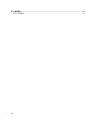 4
4
-
 5
5
-
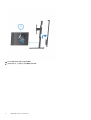 6
6
-
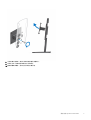 7
7
-
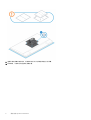 8
8
-
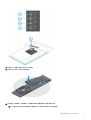 9
9
-
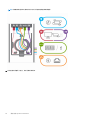 10
10
-
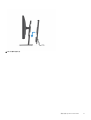 11
11
-
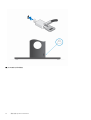 12
12
-
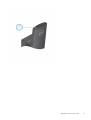 13
13
-
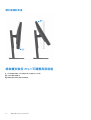 14
14
-
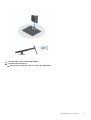 15
15
-
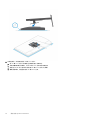 16
16
-
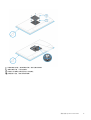 17
17
-
 18
18
-
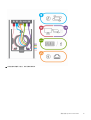 19
19
-
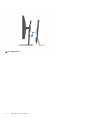 20
20
-
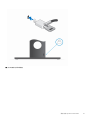 21
21
-
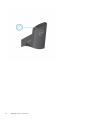 22
22
-
 23
23
-
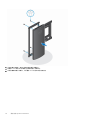 24
24
-
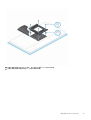 25
25
-
 26
26
-
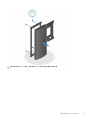 27
27
-
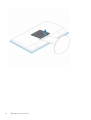 28
28
-
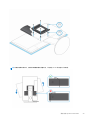 29
29
-
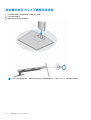 30
30
-
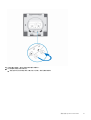 31
31
-
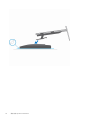 32
32
-
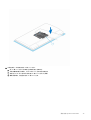 33
33
-
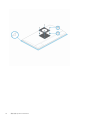 34
34
-
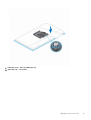 35
35
-
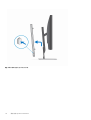 36
36
-
 37
37
-
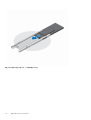 38
38
-
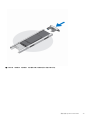 39
39
-
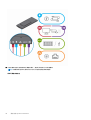 40
40
-
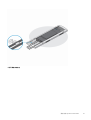 41
41
-
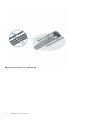 42
42
-
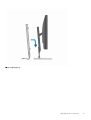 43
43
-
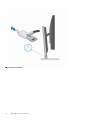 44
44
-
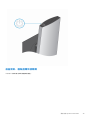 45
45
-
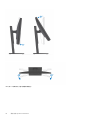 46
46
-
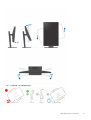 47
47
-
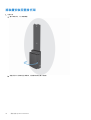 48
48
-
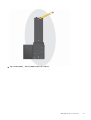 49
49
-
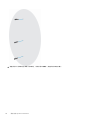 50
50
-
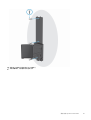 51
51
-
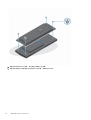 52
52
-
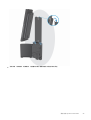 53
53
-
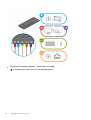 54
54
-
 55
55
-
 56
56
-
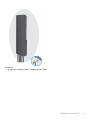 57
57
-
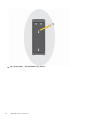 58
58
-
 59
59
-
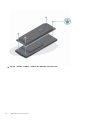 60
60
-
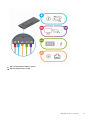 61
61
-
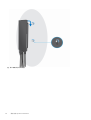 62
62
-
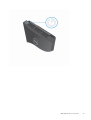 63
63
-
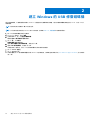 64
64
-
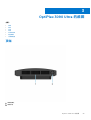 65
65
-
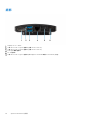 66
66
-
 67
67
-
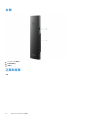 68
68
-
 69
69
-
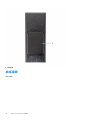 70
70
-
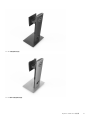 71
71
-
 72
72
-
 73
73
-
 74
74
-
 75
75
-
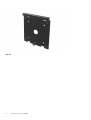 76
76
-
 77
77
-
 78
78
-
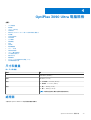 79
79
-
 80
80
-
 81
81
-
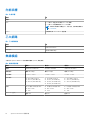 82
82
-
 83
83
-
 84
84
-
 85
85
-
 86
86
-
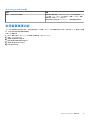 87
87
-
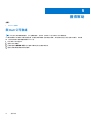 88
88